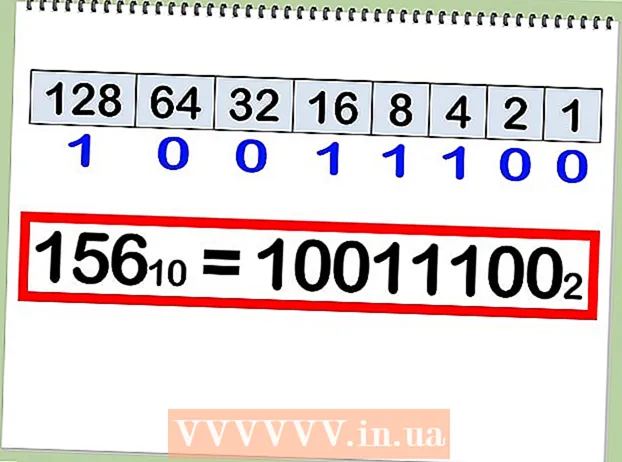Údar:
Louise Ward
Dáta An Chruthaithe:
7 Feabhra 2021
An Dáta Nuashonraithe:
1 Iúil 2024
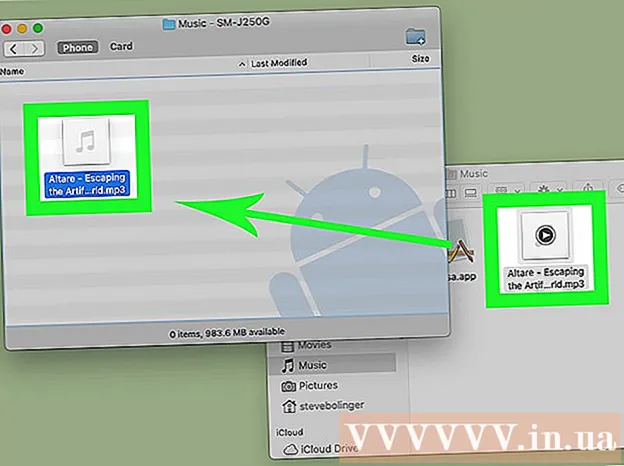
Ábhar
San alt seo, múineann wikiHow duit conas ceol a chóipeáil ó do ríomhaire chuig d’fhón Android nó taibléad. Is féidir leat ceol a uaslódáil go díreach chuig suíomh Gréasáin Google Play Music, nó ríomhaire Windows nó Mac a úsáid chun ceol a aistriú chuig do ghléas Android.
Céimeanna
Modh 1 de 3: Úsáid Google Play Music
(Ag tosú). Cliceáil lógó Windows sa chúinne íochtarach ar chlé den scáileán.
. Cliceáil deilbhín an fhillteáin sa chúinne íochtarach ar chlé den fhuinneog Tosaigh.

Téigh chuig fillteán ceoil. Oscail an fillteán ina stóráiltear do cheol trí chliceáil air ar thaobh na láimhe clé den fhuinneog File Explorer. Is féidir leat cliceáil faoi dhó ar fhillteán breise i bpríomhfhuinneog Explorer chun nascleanúint a dhéanamh chuig an bhfillteán ina bhfuil an ceol.
Roghnaigh an ceol is mian leat a chur leis. Cliceáil agus tarraing cúrsóir na luiche timpeall na n-amhrán is mian leat a roghnú chun aird a tharraingt orthu, nó brúigh an eochair Ctrl agus roghnaigh gach amhrán.
Cliceáil ar an táb Baile. Tá an cluaisín seo sa chúinne uachtarach ar chlé den fhuinneog File Explorer. Trí é sin a dhéanamh osclaítear barra uirlisí faoin gcluaisín Baile.
Cliceáil Cóipeáil chuig (Cóipeáil chuig). Tá an deilbhín seo i gcruth fillteáin suite sa chuid "Eagraigh" den bharra uirlisí. Beidh roghchlár anuas le feiceáil.
Cliceáil Roghnaigh suíomh (Roghnaigh suíomh). Tá an rogha seo ag bun an roghchláir anuas.
Cliceáil ar ainm an ghléis Android. Ba chóir go mbeadh an fillteán seo le feiceáil i bhfuinneog aníos. Seo leathnú an fhillteáin chun na comhaid a thaispeáint ar Android.
- B’fhéidir go mbeidh ort scrollú síos chun an t-ainm Android a fheiceáil.
Cliceáil an fillteán "Ceol". Tá an rogha seo faoi fhillteán leathnaithe Android.
Cliceáil Cóip (Cóip). Tá an cnaipe seo ag bun na fuinneoige. Seo oibriú amhráin roghnaithe a chóipeáil chuig feiste Android.
- Tógfaidh sé tamall an próiseas seo.
Dínasc Android. Is oibríocht shábháilte é seo agus Android á bhaint de do ríomhaire tar éis duit ceol a chóipeáil. fógra
Modh 3 de 3: Cóipeáil comhaid ceoil ar Mac
Ceangail Android le Mac. Úsáid an cábla luchtaithe Android chun nasc a dhéanamh leis an bport USB ar an ríomhaire.
- Mura bhfuil port USB ag do Mac, beidh ort cuibheoir USB-C go USB-3.0 a cheannach.
- Má iarrann Android cineál ceangail a roghnú, roghnaigh Gléas meán (MTP) scáileán sula dtéann tú ar aghaidh.
Oscail brabhsálaí gréasáin ar Mac. Ós rud é nach ndéanann Androids é féin a sync le do Mac, beidh ort clár oifigiúil a íoslódáil chun cabhrú le Android ceangal le do Mac.
Oscail an leathanach Aistriú Comhad Android. Téigh chuig http://www.android.com/filetransfer/. Seo an seoladh chun an leathanach íoslódála a oscailt.
Cliceáil an cnaipe ÍOSLÓDÁIL ANOIS (Íoslódáil anois). Seo an cnaipe glas i lár an leathanaigh. Déanfaidh sé seo an comhad suiteála Aistriú Comhad Android a íoslódáil chuig do ghléas.
- Ag brath ar shocruithe do bhrabhsálaí, b’fhéidir go mbeidh ort an íoslódáil a dhearbhú nó suíomh cartlainne a roghnú sula dtosaíonn tú.
Suiteáil Aistriú Comhad Android. Cliceáil faoi dhó ar an gcomhad DMG, fíoraigh an comhad i Sainroghanna an Chórais (MacOS Sierra agus níos airde), ansin cliceáil agus tarraing an deilbhín Aistriú Comhad Android chuig an aicearra "Feidhmchláir".
Aimsitheoir Oscailte. Is é seo an deilbhín aghaidh gorm ar thráidire an chórais Mac.
Rochtain ar an siopa ceoil. Cliceáil an fillteán ceoil ar thaobh na láimhe clé den fhuinneog Aimsitheoir. Is féidir leat cliceáil faoi dhó ar fhillteán breise i bpríomhfhuinneog Aimsitheoir chun nascleanúint a dhéanamh chuig cá háit ar féidir an ceol a shábháil.
Roghnaigh an t-amhrán is mian leat a chur leis. Cliceáil agus tarraing an cúrsóir timpeall an téacs chun an eochair a aibhsiú, nó a choinneáil síos ⌘ Ordú agus cliceáil chun gach post a roghnú.
Cliceáil Cuir in Eagar (Cuir in Eagar). Tá an rogha seo sa chúinne ar chlé barr do scáileáin Mac. Beidh roghchlár anuas le feiceáil.
Cliceáil Cóip (Cóip). Is féidir leat an rogha seo a fháil i gceart ag barr an roghchláir Cuir in Eagar. Seo an oibríocht chun ceol roghnaithe a chóipeáil.
Oscail Aistriú Comhad Android. Tar éis duit é seo a dhéanamh, feicfidh tú fillteáin Android lena n-áirítear an fillteán "Music" atá liostaithe i bhfuinneog Aistriú Comhad Android.
Cliceáil faoi dhó ar an bhfillteán "Music". Beidh an fillteán i lár na fuinneoige um Aistriú Comhad Android. Osclóidh sé seo an fillteán "Music".
Cliceáil an cnaipe Cuir in Eagar, ansin cliceáil Greamaigh Míreanna (Greamaigh ábhar). Is féidir leat roghanna a fháil Greamaigh Míreanna ar dheis ag barr an roghchláir Cuir in Eagar. Seo oibriú an cheoil a chóipeáil chuig do ghléas Android. Nuair a bheidh an próiseas críochnaithe, is féidir leat do ghuthán a bhaint den ríomhaire go sábháilte agus tosú ag éisteacht le ceol.
- B’fhéidir go dtógfaidh sé seo tamall.
Comhairle
- Is féidir ceol a chóipeáiltear chuig feiste Android a reáchtáil ar aon seinnteoir ceoil atá ar fáil ar an Store Súgartha.
Rabhadh
- Tá teorainn de 50,000 amhrán ag gach cuntas Google Play Music.